Gestiona variantes
de anuncios
Accede a todas las variantes de anuncios desde el
panel Anuncios
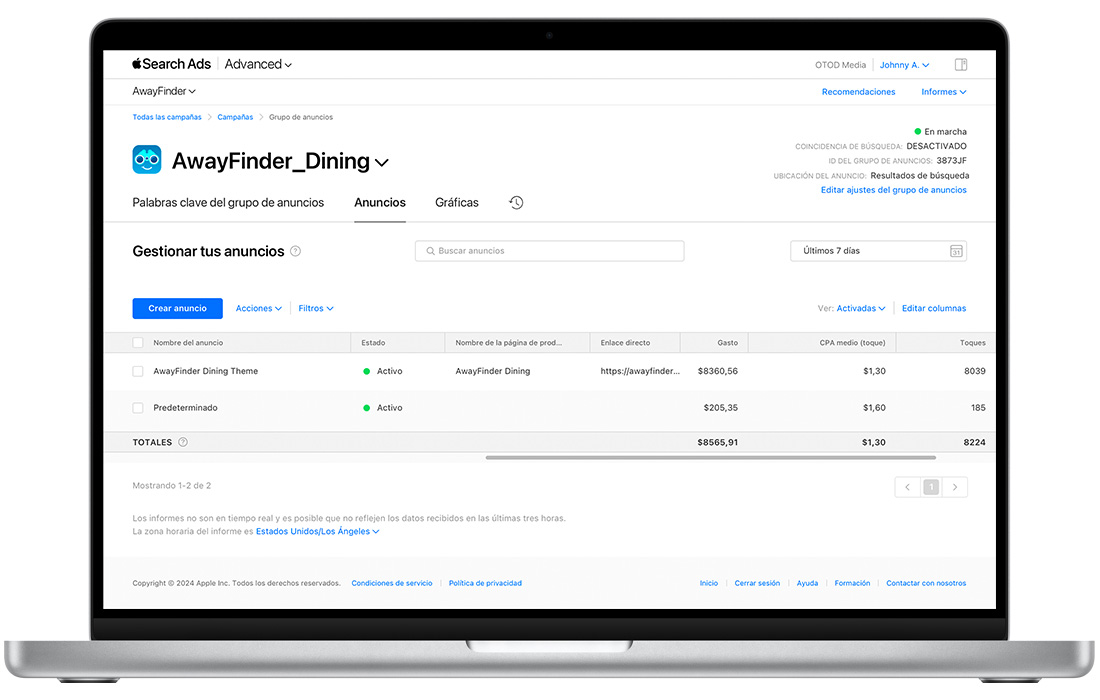
Desde el panel Anuncios, dentro de un grupo de anuncios para los resultados de búsqueda, puedes:
- Crear nuevas variantes de anuncios basadas en páginas de producto personalizadas que has configurado en App Store Connect.
- Controlar los datos de rendimiento actuales e históricos para todas las variantes de anuncios, incluido el anuncio para los resultados de búsqueda por defecto, los anuncios personalizados y los Creative Sets previamente creados. Puedes ver indicadores clave como las impresiones, los toques, el cost-per-tap (CPT), las instalaciones y mucho más.
- Editar el nombre de un anuncio haciendo clic en él, realizando ajustes en la ventana que aparece y haciendo clic en Guardar.
- Cambiar el estado de un anuncio marcando la casilla de verificación junto a él y eligiendo Activar o Pausar en el menú Acciones. La activación de un anuncio hará que tu otro anuncio personalizado activo se ponga en pausa.
- Eliminar un anuncio marcando la casilla de verificación junto a él y eligiendo Eliminar en el menú Acciones.
- Eliminar varios anuncios personalizados o Creative Sets a la vez marcando las casillas de verificación junto a cada anuncio y eligiendo Eliminar en el menú Acciones.
El panel Anuncios está disponible en los grupos de anuncios para los resultados de búsqueda, independientemente de si has creado variantes de anuncios basadas en páginas de producto personalizadas o no.
Ten en cuenta que, si has creado previamente variantes de anuncios para los resultados de búsqueda con Creative Sets, aparecerán en el panel Anuncios, pero no podrás editarlas ni cambiar su estado. Solo podrás eliminarlas. Recuerda que tu anuncio por defecto también aparecerá como activo aunque tengas un anuncio personalizado activo. El anuncio por defecto se publicará en los dispositivos que utilicen versiones anteriores a iOS 15.2 o si tu anuncio personalizado está en pausa o en espera debido a un problema con la página de producto personalizada asociada.
Entender los estados de los anuncios
Cada variante de anuncio que aparezca en el panel Anuncios incluirá uno de los siguientes estados:
- Activo: la variante del anuncio está publicada.
- En pausa: has puesto en pausa la variante del anuncio o se ha puesto en pausa automáticamente porque otro anuncio tiene el estado Activo.
- Incompatible: la variante del anuncio está en espera porque la página de producto personalizada seleccionada para ella contiene materiales que no son compatibles con el país, la región o el dispositivo objetivo del grupo de anuncios.
- Desactivado: la variante del anuncio está en espera porque la página de producto personalizada seleccionada para ella se ha desactivado en App Store Connect.
- En espera: la variante del anuncio está en espera por varias razones.
- No compatible: la variante del anuncio ha dejado de ser válida porque se creó con Creative Sets.
- Eliminado: la variante del anuncio se ha eliminado porque la página de producto personalizada seleccionada para ella se ha eliminado de App Store Connect.
Sugerencias para variantes de anuncios
Adáptalas a temas de palabra clave de un grupo de anuncios.
Por ejemplo, si tuvieras una app de viajes que abarcara vuelos, hoteles y alquileres de coches, podrías utilizar páginas de producto personalizadas con ofertas específicas para determinar la creatividad de tus anuncios. Y si eliges una página de producto personalizada con un enlace directo, puedes llevar rápidamente a las personas al lugar exacto que deseas en tu app.
- Una página de producto personalizada centrada en los vuelos podría utilizarse para un grupo de anuncios con palabras clave sobre la reserva de vuelos. Además, el enlace directo de tu página de producto personalizada podría llevar a los usuarios a la página de reservas de tu app.
- Una página de producto personalizada centrada en los hoteles podría utilizarse para un grupo de anuncios con palabras clave sobre la reserva de hoteles. Además, el enlace directo de tu página de producto personalizada podría llevar a los usuarios a la página de reservas de hotel de tu app.
Adáptalas a tipos de público objetivo.
Por ejemplo, si tuvieras una app de compras, podrías utilizar una página de producto personalizada con moda femenina para un público objetivo femenino y otra con moda masculina para un público objetivo masculino.